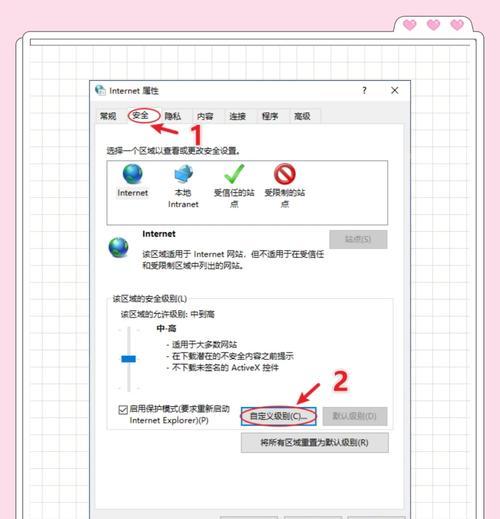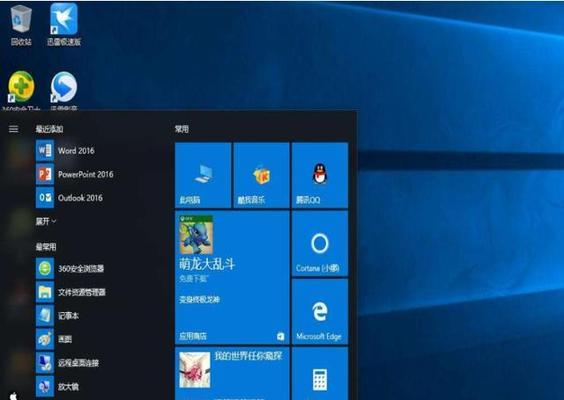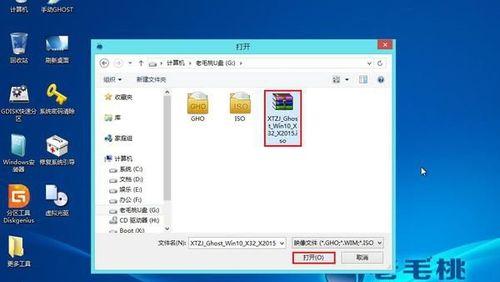随着技术的不断发展和操作系统的更新换代,升级操作系统版本已成为现代生活中不可避免的事情。本文将为您提供一些简易的指南和技巧,帮助您顺利升级您的Windows10系统版本。
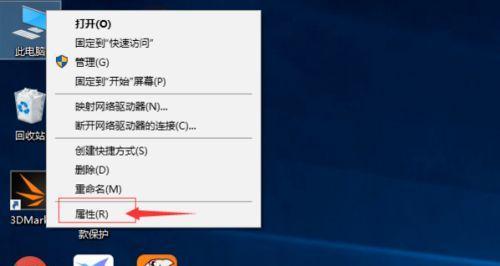
段落
1.检查系统要求:确保您的计算机符合升级至新版本所需的最低硬件要求,如处理器、内存和硬盘空间等。
2.更新驱动程序:在升级之前,及时更新您计算机中的驱动程序。这可以提高系统的稳定性,并减少潜在的兼容性问题。
3.备份重要文件:在进行任何操作之前,务必备份您的重要文件和数据。虽然升级过程通常不会删除您的文件,但出现意外情况时,备份可以保证数据安全。
4.运行安全扫描:在进行升级之前,运行一次系统安全扫描以确保您的计算机没有病毒或恶意软件。
5.检查网络连接:为了顺利完成升级过程,确保您的计算机处于稳定的网络连接下。不稳定的网络连接可能导致升级失败或耗费更长的时间。
6.下载并安装升级包:访问微软官方网站,寻找适用于您的计算机的最新系统版本,下载并运行升级包。
7.关闭不必要的程序:在升级过程中,关闭所有不必要的程序和任务,以免影响升级的速度和成功率。
8.检查硬件兼容性:在升级之前,查看一下您计算机中的硬件设备是否与新版本兼容。如果不确定,可以参考厂商的官方网站或联系技术支持进行确认。
9.选择合适的升级方式:根据您的需求和具体情况,选择合适的升级方式。Windows10提供了多种升级选项,如在线升级、ISO镜像安装和媒体创建工具等。
10.预留足够的时间:升级过程可能需要一定时间,尤其是在进行大版本更新时。请预留足够的时间以确保升级能够顺利完成,避免中途中断导致的问题。
11.检查升级后的设置:在完成升级后,检查系统设置是否符合您的需求,并根据需要进行相应的调整和优化。
12.解决升级中的问题:如果在升级过程中遇到问题,如升级失败、无法启动或驱动兼容性等,及时寻求解决方案。可以在微软官方网站或论坛中寻找相关的帮助与支持。
13.定期检查更新:一旦成功升级至新版本,定期检查系统更新以获取最新的功能和安全补丁。这可以保证您的系统始终处于最佳状态。
14.提前了解新功能:在升级之前,了解新版本带来的新功能和改进。这可以帮助您更好地适应新系统,并发现其潜在的潜力和优势。
15.后续维护与优化:升级只是开始,持续的后续维护和优化同样重要。定期清理系统垃圾、更新软件和驱动、保持安全等都是维护系统稳定性和性能的关键。
通过遵循以上简易指南和技巧,您可以顺利升级您的Windows10系统版本。请记住,升级前备份数据、检查硬件兼容性、确保网络稳定,并根据具体情况选择合适的升级方式。同时,在升级后也要关注后续维护和优化,以确保您的系统始终处于最佳状态。
简单操作教程
升级操作系统是保持电脑性能和安全的重要步骤之一,本文将详细介绍如何升级Windows10系统版本,以确保您的电脑始终处于最新状态。
检查当前系统版本
在升级之前,首先需要检查当前的Windows10系统版本,点击“开始菜单”→“设置”→“系统”→“关于”,查看“Windows规格”中的系统版本信息。
了解最新系统版本
在开始升级之前,了解最新的Windows10系统版本是非常重要的,可以通过微软官方网站或者Windows更新页面获取最新版本的信息。
备份重要数据
在进行任何系统升级之前,备份重要的文件和数据是必不可少的,以防意外情况导致数据丢失。
连接稳定的网络
在升级过程中,需要下载较大的系统文件,因此请确保您的电脑连接上稳定的互联网网络,以免下载过程中出现断网导致升级失败。
关闭第三方防火墙和安全软件
为了避免第三方防火墙和安全软件干扰升级过程,建议在升级之前将其关闭,升级完成后再重新启用。
运行Windows更新
点击“开始菜单”→“设置”→“更新和安全”,在“Windows更新”页面点击“检查更新”,系统会自动搜索最新版本并下载。
安装升级文件
下载完成后,系统会提示安装升级文件,点击“立即重启”按钮,电脑会自动重启并开始安装最新版本的Windows10系统。
等待升级完成
升级过程需要一定的时间,请耐心等待,避免在升级过程中强行关机或重启电脑。
重启电脑
升级完成后,系统会要求重启电脑,按照提示重新启动电脑以使系统更新完全生效。
检查系统版本
重启后,点击“开始菜单”→“设置”→“系统”→“关于”,查看“Windows规格”中的系统版本信息,确认升级成功。
恢复个人设置
在升级后,可能会发生一些个人设置的改变,如壁纸、桌面图标等,可以根据个人喜好进行恢复。
优化系统设置
升级后,可以适当优化系统设置,如清理无用文件、关闭自启动程序等,以提升系统性能和用户体验。
解决兼容性问题
有时,升级后可能会出现一些兼容性问题,如驱动程序不兼容等,可以及时更新驱动或联系厂商解决。
定期更新系统
升级完最新版本的Windows10系统后,记得定期检查并更新系统,以获取最新的安全补丁和功能优化。
享受优质系统体验
通过升级至最新版本的Windows10系统,您将能够享受到更稳定、更安全、功能更强大的操作系统,提升工作和娱乐体验。
通过本文的操作教程,您可以轻松地升级至最新版本的Windows10系统,确保您的电脑始终处于最佳状态。记得定期更新系统,以获取更好的性能和安全保障。